ElectroSeed MMWB RQR
La carte MMWB RQR (MicroMod Wheel Board Radio QR) permet de connecter des cartes filles radio au format MicroMod et propose des fonctionnalités uniques. Elle est idéale pour les configurations sans fil alimentées par un QR (Bases Moza, Simagic ou Fanatec).
Vous trouverez ci dessous dans l'onglet "Description" un comparatif entre les différentes cartes filles pour vous aider à choisir celle correspondant à vos besoins. Seule la carte fille SamD21J NRF peut fonctionner à la fois en radio et en connexion native avec les bases Fanatec ou Thrustmaster. La gestion des écrans Nextion, des leds RGB et des afficheurs 7 segments se fait grace au logiciel SimHub et nécéssite un Dongle NRF pour fonctionner sans fil.
De 0,00 €
Description
- Circuits de filtrage et de protection pour les entrées et sortie USB.
- 4 résistances de précision en pull up sur les entrées analogique pour brancher des Bodacs, ce qui permet de rajouter jusqu'à 20 boutons en plus des 39 autres entrées restantes.
- Connecteur JST 2.0 8 broches afin de se connecter en natif aux bases Fanatec (en utilisant notre Quick Release SRM), et également aux bases Thrustmaster (possible également par un connecteur dupont 2×3).
- 2 connecteurs JST 1.5 6 broches permettant de connecter 2 palettes APM Fanatec ou tout autre système avec jusqu'à 2 palettes numériques et une palette analogique par port.
- Un connecteur d'alimentation JST 2.0 2 pins pour se connecter sur les bases Simagic ou Moza (grace à nos Quick Release Simagic et Moza).
- Un connecteur JST 2.0 4 broches pour brancher facilement un connecteur aviation pour les volants fonctionnant en USB ou pour les volants sans fils, un connecteur USB en facade (pour la recharge de la batterie ou pour la mise à jour du firmware).
- Un connecteur JST 2.0 4 broches pour brancher facilement un écran USB, par ex un Vocore (nécéssite la carte fille SamD21J Hub)
- Un connecteur USB-C pour programmer la carte ou brancher une rallonge USB.
Tutoriaux
Calibrage des axes
Pour reprogrammer la carte ou calibrer des axes, il faut installer Node Blue. Il est recommandé de reprogrammer la carte pour bénéficier de la dernière version.
- Calibrage avec le moniteur série
Il faut également afficher l'onglet "Controlleurs" en haut à droite. Sélectionner "Raw" comme mode d'affichage.
- Cliquer sur l'entrée "Cal" du module d'entrée analogique, du module capteur (par ex AS5600) ou du module "Range". Le nom du module peut être "Accel", "X", "Y" ou "Z", ou autre selon l'application. Une fois appuyé sur cal, un message apaprait en base dans la fenêtre de la console série. Suivre les instructions.
- Une fois la calibration de l'axe terminée, double cliquez sur le module pour modifier les paramètres de zone morte basse et haute. Vérifiez dans l'onglet contrôleur que lorsque l'axe est complètement relâché la valeur est bien à 0 et que lorsqu'il est à fond la valeur est bien à 65535. Ajustez les zones mortes si besoin.Cliquez sur "Inverser" pour inverser le sens de fonctionnement de l'axe.
Une fois la calibration de tous les axes terminée, sauvegardez le projet pour que les réglages soit enregistrés, soit en utilisant le menu "Enregistrer projet", soit avec la combinaison de touches CTRL-S. Si le projet est en lecture seule, utiliser le menu "Enregistrer sous" et choisissez un autre nom.
Les réglages sont aussi sauvegardés dans l'EEPROM de la carte et sont restitués à chaque redémarrage.
- Calibrage manuel (si le port série USB n'existe pas ou est utilisé par un autre module non compatible)
- Double-cliquez sur le module d'entrée analogique, le module capteur (par ex AS5600) ou l" module "Range". Le nom du module peut être "Accel", "X", "Y" ou "Z", ou autre selon l'application concerné par l'axe.
- Positionnez l'axe au minimum, recopiez la valeur affichée dans l'onglet contrôleur (en ajoutant une petite marge), dans le paramètre "In Min" du module.
- Positionnez l'axe au maximum, recopiez la valeur affichée dans l'onglet contrôleur (en enlevant une petite marge), dans le paramètre "In Max" du module.
- Modifiez les paramètres de zone morte basse et haute. Vérifiez dans l'onglet contrôleur que lorsque l'axe est complètement relâché la valeur est bien à 0 et que lorsqu'il est à fond la valeur est bien à 65535. Ajustez les zones morte si besoin.
Une fois que tous les axes sont faits :
- Sauvegardez le projet pour que les réglages soit enregistrés, soit en utilisant le menu "Enregistrer projet", soit avec la combinaison de touches CTRL-S. Si le projet est en lecture seule, utiliser le menu "Enregistrer sous" et choisissez un autre nom.
- Sélectionnez la carte parmis celles détectées (débranchez les autres cartes éventuellement présentes pour être sûr de programmer la bonne carte).
- Téléversez le projet sur la carte (bouton "Upload").
Les réglages sont sauvegardés dans a mémoire flash de la carte et sont restitués à chaque redémarrage.








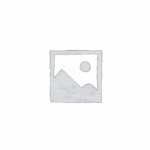
Il n'y a pas encore d'avis.